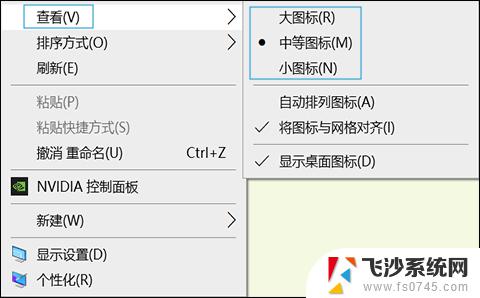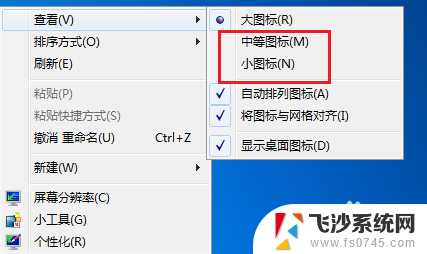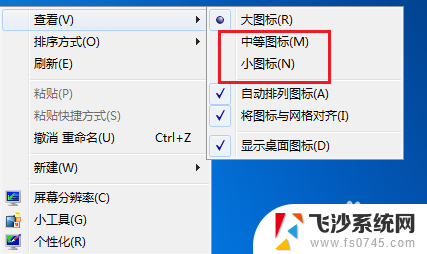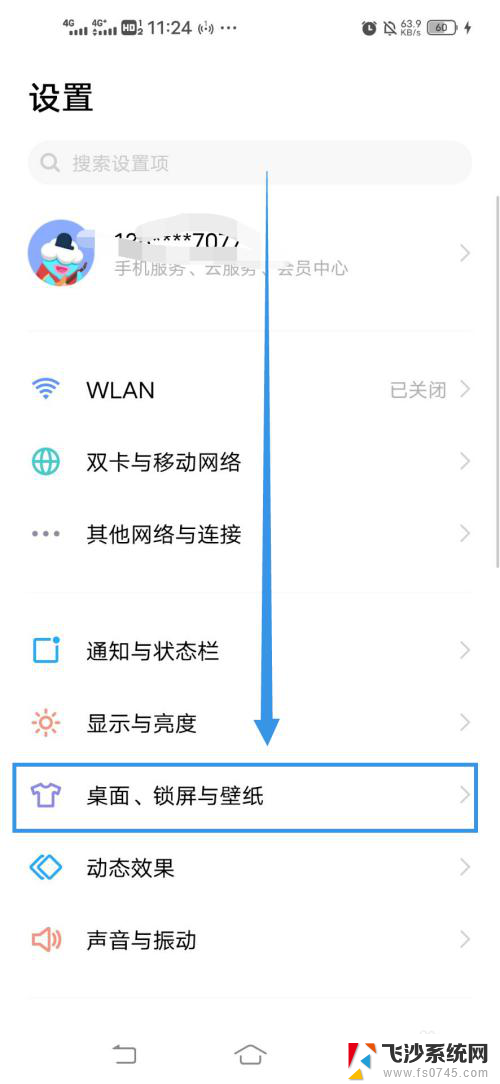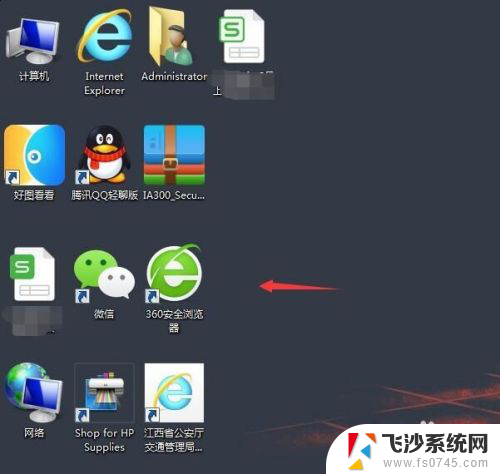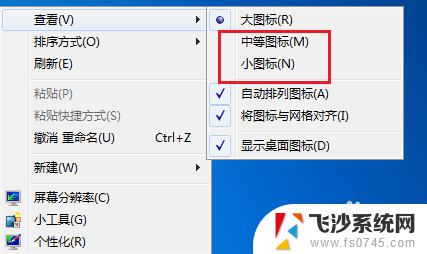桌面图标分辨率怎么调 电脑桌面图标大小调节方法
更新时间:2024-04-12 15:11:00作者:xtyang
在日常使用电脑时,我们经常会对桌面图标的大小和分辨率进行调节,以便更好地适应个人需求和习惯,调整桌面图标大小可以使我们更清晰地看到图标内容,提高工作效率。而调整分辨率则可以改善屏幕显示效果,使图标和文字更加清晰。接下来我们将介绍一些简单的方法来调节电脑桌面图标大小和分辨率,让您的电脑桌面更加舒适和美观。
方法如下:
1.首先讲解一下基本的方法
桌面图标无论太大还是太小 都可以进行调节

2.右击点击桌面空白处 在弹出的对话框中选择【屏幕分辨率】
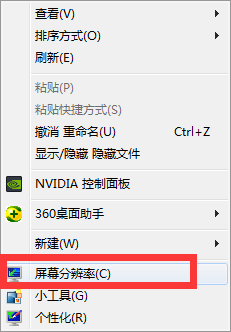
3.在弹出的窗口中选择【分辨率】并进行调节 完成后点击应用
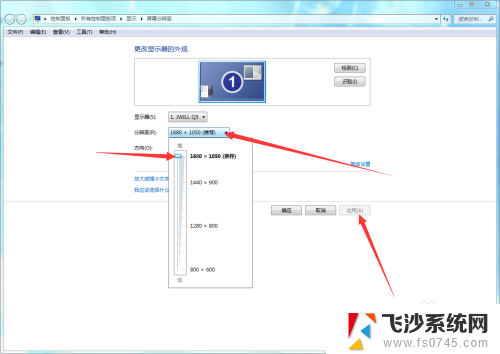
4.然后桌面会产生预览
这时候如果不合适你可以选择还原
合适的话可以直接保留更改
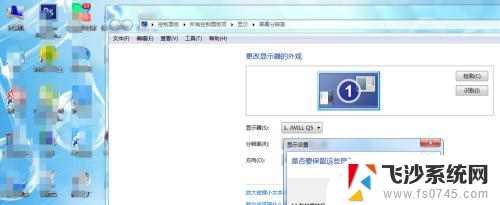
5.第二种方法更简便
按住键盘上的Ctrl键

6.上下滑动鼠标上的滚珠 然后会看到桌面上的图标在放大或者缩小
这种方法更简单

以上就是桌面图标分辨率的调整方法,有需要的用户可以按照以上步骤进行操作,希望对大家有所帮助。